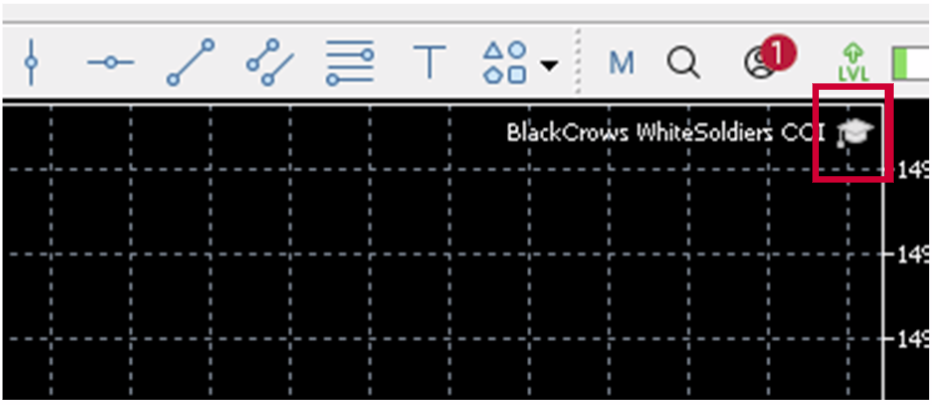Hướng dẫn Cài đặt Expert Advisor (EA) trên MT5 (Phiên bản Desktop)
Hướng dẫn Cài đặt Expert Advisor (EA) trên MT5 (Phiên bản Desktop)
1 Tải xuống hoặc Lấy tệp EA
– Tệp phải ở định dạng .ex5 (đã biên dịch) hoặc .mq5 (mã nguồn).
– Lưu tệp ở nơi dễ tìm, chẳng hạn như Màn hình chính (Desktop) hoặc thư mục Tải xuống (Downloads).
– Tệp phải ở định dạng .ex5 (đã biên dịch) hoặc .mq5 (mã nguồn).
– Lưu tệp ở nơi dễ tìm, chẳng hạn như Màn hình chính (Desktop) hoặc thư mục Tải xuống (Downloads).
2 Mở Nền tảng MT5
– Khởi động MetaTrader 5 trên máy tính của bạn.
3 Mở Thư mục Dữ liệu
– Trên thanh menu trên cùng, nhấp vào File → Open Data Folder.
– Một cửa sổ thư mục Windows Explorer sẽ mở ra — đây là thư mục làm việc của MT5.
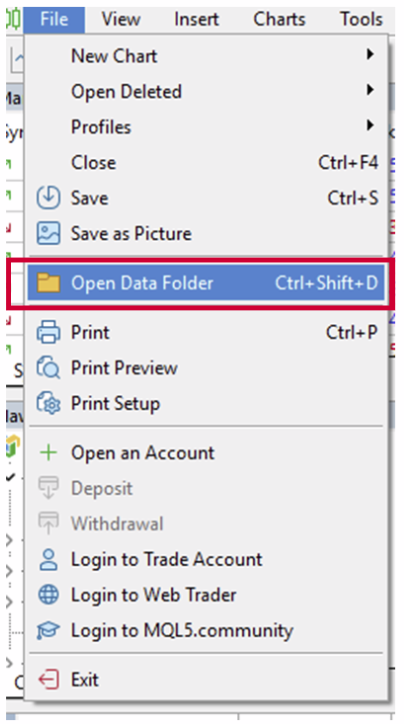
4 Đặt EA vào thư mục “Experts”
– Trong Data Folder, mở:
MQL5 → Experts
– Sao chép file EA (.ex5 hoặc .mq5) vào thư mục Experts này.
– Trong Data Folder, mở:
MQL5 → Experts
– Sao chép file EA (.ex5 hoặc .mq5) vào thư mục Experts này.
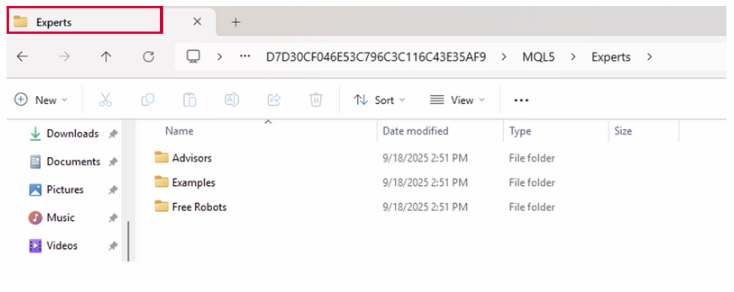
5 Làm mới hoặc khởi động lại MT5
– Quay lại MT5.
– Trong cửa sổ Navigator (nhấn Ctrl+N nếu bị ẩn), nhấp chuột phải Expert Advisors → Refresh.
– Hoặc đơn giản đóng và mở lại MT5.
– EA bây giờ sẽ xuất hiện trong Navigator → Expert Advisors.
– Quay lại MT5.
– Trong cửa sổ Navigator (nhấn Ctrl+N nếu bị ẩn), nhấp chuột phải Expert Advisors → Refresh.
– Hoặc đơn giản đóng và mở lại MT5.
– EA bây giờ sẽ xuất hiện trong Navigator → Expert Advisors.
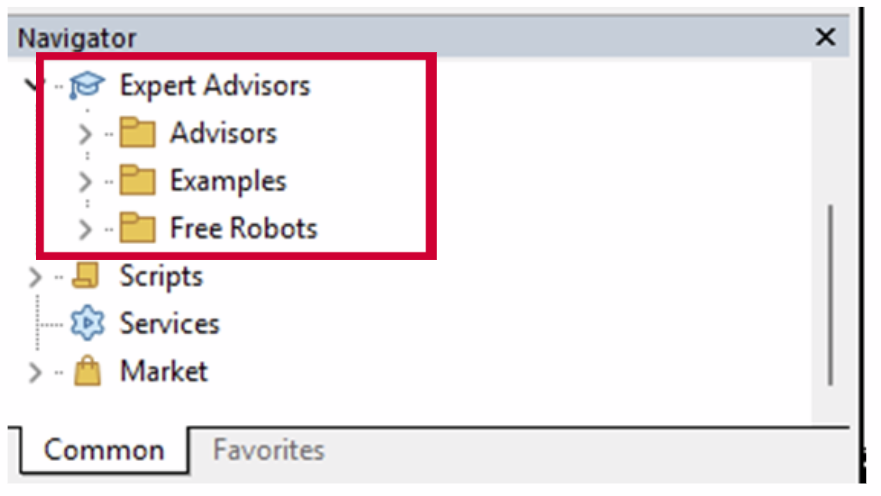
6 Gắn EA vào biểu đồ
– Mở biểu đồ của công cụ bạn muốn giao dịch.
– Trong Navigator, mở rộng Expert Advisors.
– Kéo EA vào biểu đồ hoặc nhấp đúp.
– Mở biểu đồ của công cụ bạn muốn giao dịch.
– Trong Navigator, mở rộng Expert Advisors.
– Kéo EA vào biểu đồ hoặc nhấp đúp.
7 Điều chỉnh cài đặt EA
– Một cửa sổ cài đặt sẽ xuất hiện.
– Trong tab Common, đảm bảo “Allow Algo Trading” hoặc “Allow DLL imports” (nếu cần) được chọn.
– Trong tab Inputs, điều chỉnh các tham số EA (khối lượng, rủi ro, v.v.) theo nhu cầu.
– Nhấp OK để kích hoạt EA.
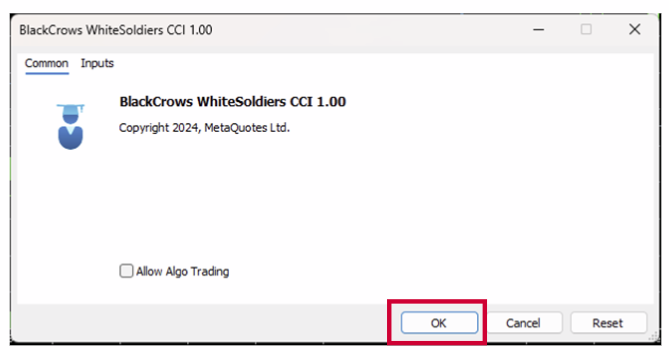
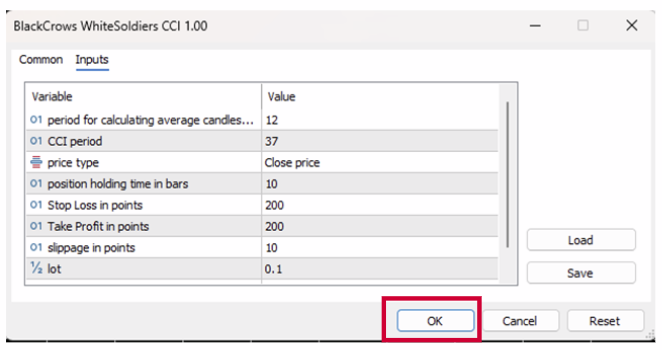
8 Bật Giao dịch Tự động (Algo Trading)
– Trên thanh công cụ, nhấp vào nút Algo Trading để nút chuyển sang màu xanh lá.
– Điều này cho phép tất cả EA hoạt động.
– Trên thanh công cụ, nhấp vào nút Algo Trading để nút chuyển sang màu xanh lá.
– Điều này cho phép tất cả EA hoạt động.
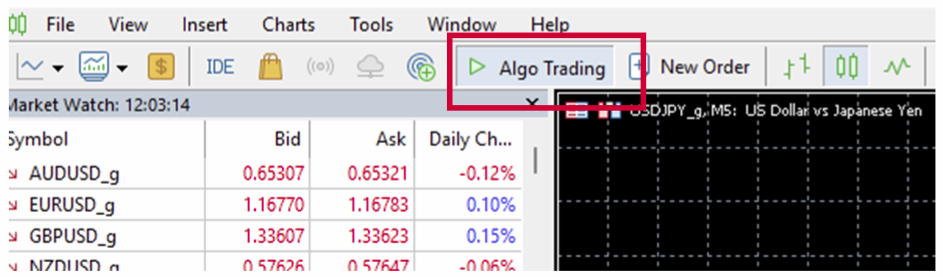
– Biểu tượng màu xanh ở góc trên bên phải biểu đồ cho biết EA đang chạy.
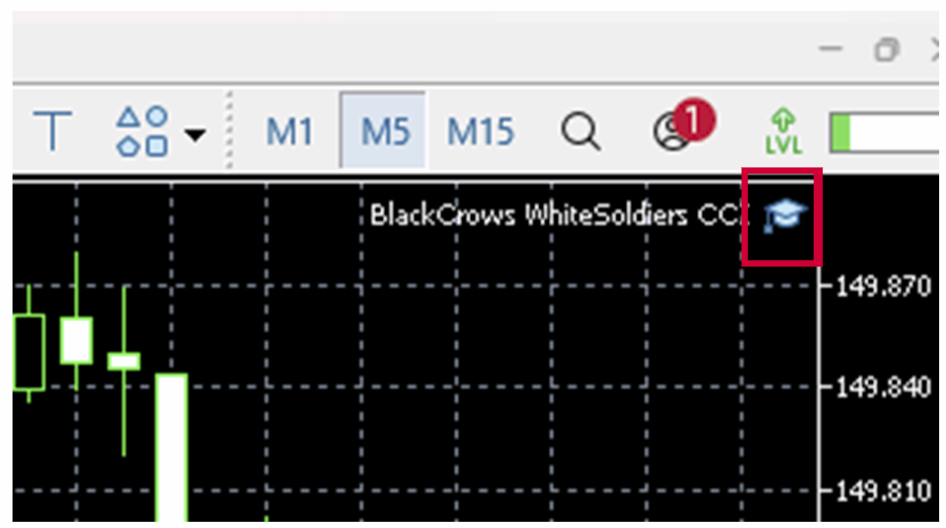
– Biểu tượng màu xám ở góc trên bên phải biểu đồ cho biết EA bị vô hiệu hóa.